параметрична ланцюг
Ще один урок про параметричні блоках. Розглянемо побудову блоку, який зображує ланцюг. Це окремий випадок завдання, коли потрібно побудувати ланцюжок однакових об'єктів, причому це можуть бути самі різні об'єкти: ряд дерев, ланцюжок отворів, різні огорожі, паркани і т.д. Завдання вирішується командою Array, але якщо таких рядів кілька, або, наприклад, ми не впевнені в остаточному положенні початку і кінця цього ряду, то ми ризикуємо перевантажити креслення зайвими елементами і витратити масу часу на коригування. Ми розглянемо параметричний ряд на прикладі класичної ланцюга, що складається з ланок однакового розміру.
1. Креслення буде плоским, є сенс перейти до інтерфейсу 2DDrafting Annotation. Після цього, якщо включена изометрия, потрібно перейти до плоскої проекції, наприклад, до виду зверху (Top). В інтерфейсі 2D Drafting Annotation це простіше зробити через меню:
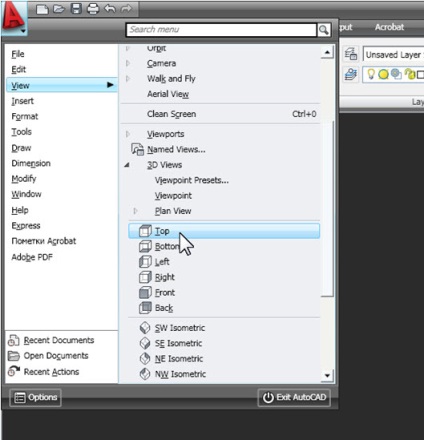
2. Намалюємо ланка ланцюга, точніше три ланки: розташоване «анфас» і суміжні, розташовані «в профіль». Форма ланок і їх розмір особливої ролі не грає, тому просто покажемо можливий варіант:
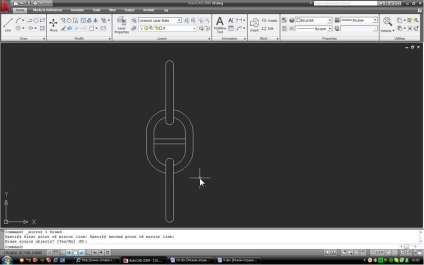
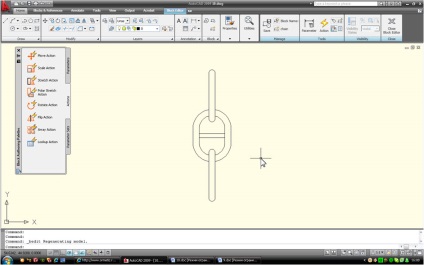
3. Тепер поставимо необхідний параметр і зв'яжемо з ним дії. Параметром буде PolarParameter. його крайніми точками будуть однакові точки першого і третього ланок. Ось цей параметр:
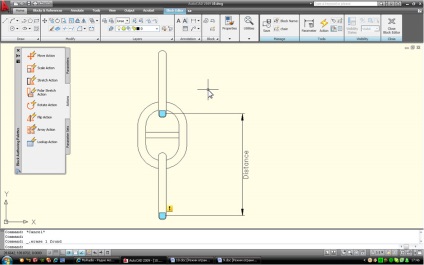
Полярний параметр вибраний неспроста: він дозволяє не тільки управляти лінійним розміром, але і задавати поворот об'єкту. Дії ж буде два, розглянемо їх докладніше.
4. Спочатку додамо дію PolarStretch (дія повороту Rotate Action вимагає параметра Rotate, у нас же параметр Polar). PolarStretch дозволяє «розтягувати» об'єкти і одночасно повертати їх. Перше нам не потрібно, а ось поворот необхідно задати. Команда запросить:
- Параметр. Вказуємо полярний параметр (натискаємо по Distance).
- Показуємо точку, з якої буде пов'язаний поворот.
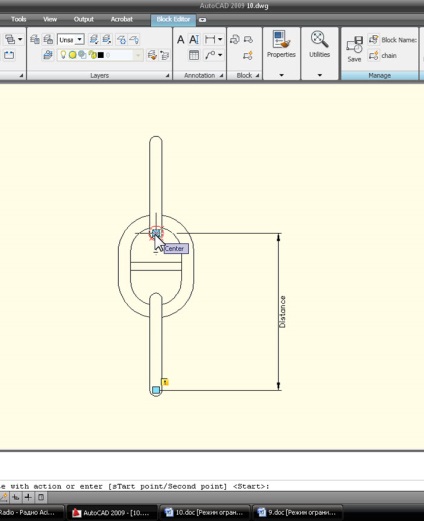
- Обводимо всі крапки, які будуть оброблятися командою, на зразок того, як це робиться у звичайній команді Stretch. Обвести потрібно все точки, тому що повертатися повинні все три ланки:
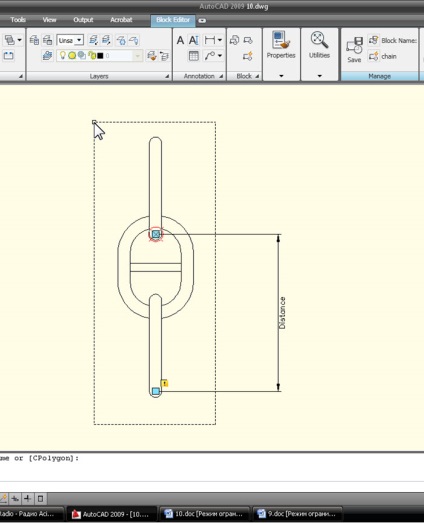
- На перший запит об'єктів Specify objects to stretch просто тиснемо Enter. так як «тягнути» об'єкти нам не потрібно.
- На другий запит, Specify objects torotate вибираємо все три ланки і тиснемо Enter.
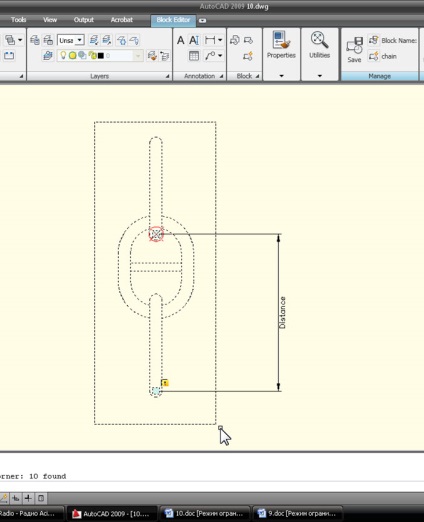
- Нарешті, розміщуємо значок Polar Stretch (в довільному місці). Дія готове.
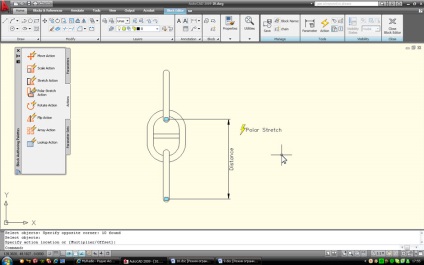
5. Друга дія - масив, або ArrayAction. Вибираємо це дія і задаємо всі необхідні моменти: прив'язуємо до параметру, вибираємо об'єкти, вказуємо крок масиву (відповідно, і ланцюги):
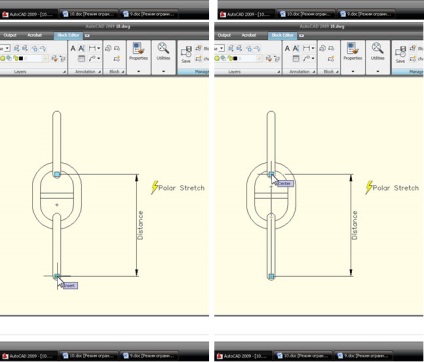
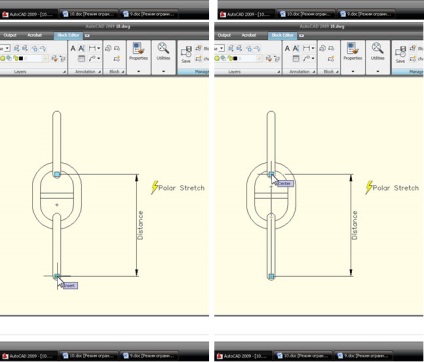
Розміщуємо символ дії. В результаті дію Array виглядає так:
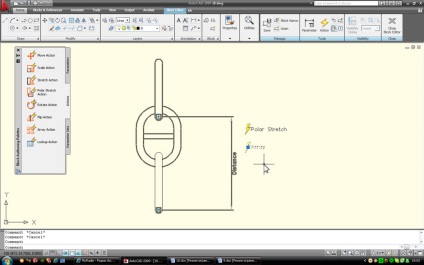
На екрані Autocad побачимо блок. Якщо його виділити - з'являться ручки:
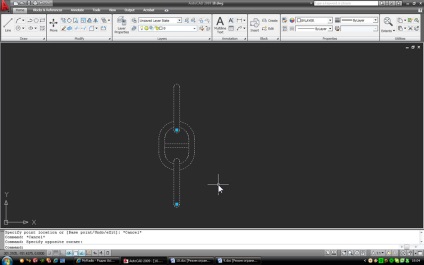
Візьмемо верхню ручку і перетягнемо її в довільну точку:
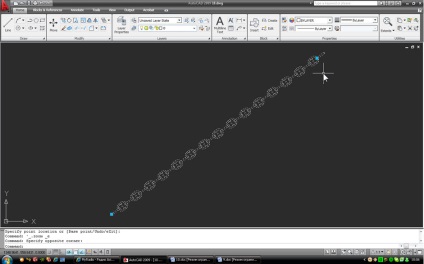
Видно, що ланцюг подовжується на наступні дві ланки, як тільки для цього з'являється місце. Якщо вставити в креслення кілька таких параметричних блоків, можна з'єднати ланцюгом різні точки:
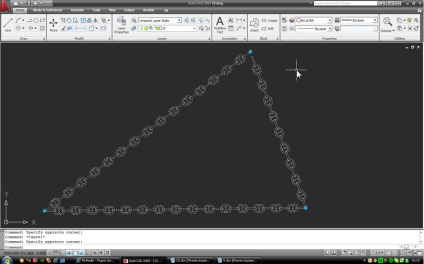
Природно, ланцюг не може завжди «правильно» приходити в точку, так як відстані змінюються плавно, а довжина ланцюга - дискретно. Але це не є перешкодою в кресленні: можна, по-перше, підігнати положення кріплень під довжину ланцюга, а по-друге - підірвати готову ланцюг командою Explode і видалити зайві або добудувати відсутні ланки.